硬件维护部门手册.docx
《硬件维护部门手册.docx》由会员分享,可在线阅读,更多相关《硬件维护部门手册.docx(19页珍藏版)》请在冰豆网上搜索。
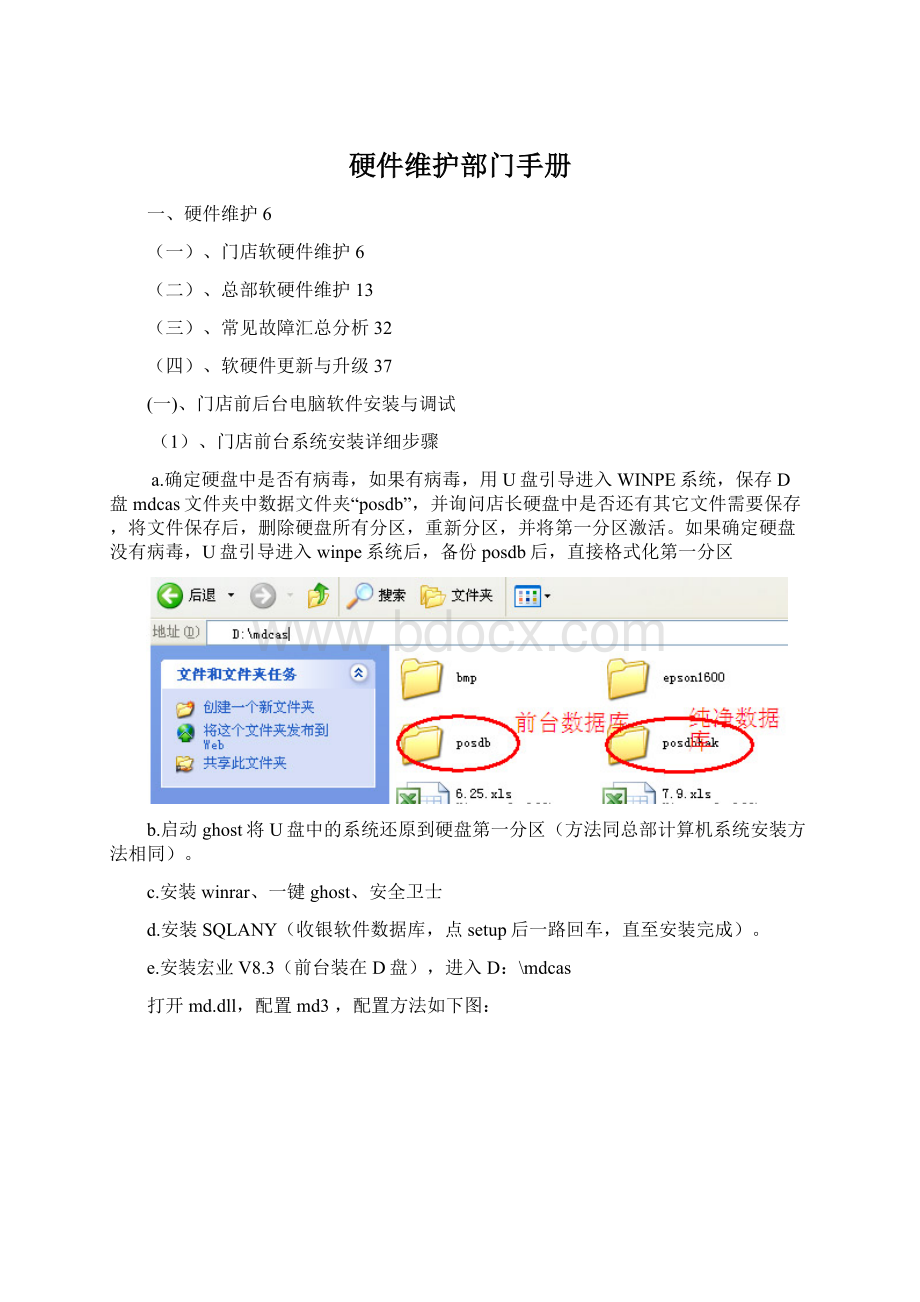
硬件维护部门手册
一、硬件维护6
(一)、门店软硬件维护6
(二)、总部软硬件维护13
(三)、常见故障汇总分析32
(四)、软硬件更新与升级37
(一)、门店前后台电脑软件安装与调试
(1)、门店前台系统安装详细步骤
a.确定硬盘中是否有病毒,如果有病毒,用U盘引导进入WINPE系统,保存D盘mdcas文件夹中数据文件夹“posdb”,并询问店长硬盘中是否还有其它文件需要保存,将文件保存后,删除硬盘所有分区,重新分区,并将第一分区激活。
如果确定硬盘没有病毒,U盘引导进入winpe系统后,备份posdb后,直接格式化第一分区
b.启动ghost将U盘中的系统还原到硬盘第一分区(方法同总部计算机系统安装方法相同)。
c.安装winrar、一键ghost、安全卫士
d.安装SQLANY(收银软件数据库,点setup后一路回车,直至安装完成)。
e.安装宏业V8.3(前台装在D盘),进入D:
\mdcas
打开md.dll,配置md3,配置方法如下图:
打开middle.dll,shopno=该店店号mdloc=md3
打开pos.dll,mdnet=md3mdremote=md3
打开hyset.exe,设置如下图:
f.修改前台电脑IP地址,IP地址规格为:
192.168.店号.101(例如15号马岗店IP地址为:
192.168.15.101子网掩码:
255.255.255.0网关:
192.168.店号.1)如果一个门店有多个收银机,IP地址依次向后累加。
g.安装vnc,运行vnc服务器,设置密码为:
123,并将vnc服务器添加到自启动
h.打开控制面板中的windows防火墙,选择关闭防火墙。
去掉屏幕保护及待机。
i.安装打印机驱动,共享打印机。
j.打开收银软件,登陆检查前台网通后,按F4键下载“所有商品信息”、“所有VIP卡和储值卡信息”。
k.测试“收银”、“小票打印”、“钱箱弹出”一切是否正常。
l.一切检查正常后重启电脑,进入一键ghost,选择ghost11,手动备份系统到最后一个盘,文件名为当天日期,例如:
20111010
(2)、门店后台系统安装详细步骤
系统在无法修复的情况下需要重做系统,具体流程如下:
a.确定硬盘中是否有病毒,如果有病毒,用U盘引导启动进入winpe系统,保存D盘中data文件夹中数据库文件,并询问店长硬盘中是否还有其它文件需要保存,将文件保存后,删除硬盘所有分区,重新分区,并将第一分区激活。
如果确定硬盘没有病毒,U盘引导进入winpe系统后,直接格式化第一分区。
b.启动ghost将U盘中的系统还原到硬盘第一分区。
c.将数据库data文件夹拷贝到D盘,应用软件拷贝到最后一个分区的“好朋友”文件夹内。
d.安装千千静听(安装在D盘)、Winrar、一键ghost、输入法、杀毒软件、安全卫士、office2007、宽带连接、总部连接(总部外网IP地址为:
220.178.29.187)。
总部连接创建方法如下图:
e.升级杀毒软件,用安全卫士为系统打补丁、清理插件、启动项、优化系统等。
h.安装sqlserver2000,打sqlSP4补丁,运行sql服务管理器,点运行;打开sql企业管理器,附加门店库及传输平台库。
i.解压缩好朋友文件夹内的“宏业V8.3”,拷贝里面的hydtp文件夹到D盘,进入“hydtp”,发送“hydtp.exe”快捷方式到桌面。
进入“V8.3”内的“hy8.3”,双击setup安装宏业8.3,安装完毕后,在启动项内删除收银自启动。
进入c:
\mdcas宏业目录,发送shop.exe
和atarans.exe
快捷方式到桌面。
注意:
datarans快捷方式属性中“目标“后要加“空格”1
j.进入宏业目录mdcas,打开md.dll,配置[md2]和[md3],如下图:
k.打开middle.dll,配置shopno=该店店号mdloc=md3
l.修改后台电脑IP地址,IP地址规格为:
192.168.店号.100(例如马岗店为192.168.15.100),子网掩码:
255.255.255.0,网关:
192.168.店号.1。
m.连接宽带、总部,测试门店系统、宏业、上传下载、导入导出是否正常。
n.连接总部后在浏览器中输入:
http:
//192.168.0.220:
8080打开OA系统添加至收藏夹,并在收藏夹中把OA快捷方式发送到桌面。
登陆OA系统,安装插件,在线阅读软件。
o.打开控制面板中的windos防火墙,选择关闭防火墙,到前台按F4键,点击重新连接,查看前台网络是否连通。
p.安装VNC,运行VNC服务器,设置密码为:
123,并将VNC服务器添加到自启动;解压缩Teamviewer,剪切到C盘根目录,进入c:
\Teamviewer,发送Teamviewer.exe快捷方式到桌面。
q.打开“打印机传真”,添加打印机,选择添加网络打印机,添加前台小票打印机,具体方法如下图:
安装邮政便民服务系统。
r.进入门店系统,点击“基本资料查询”-----“条码秤文件生成”,弹出的对话框点击“条码秤设置”,弹出的对话框中选择“寺冈新称”,去掉“秤上可改价”,点击“查找”,路径设置为“桌面”,名称为“传秤”,然后点保存。
关掉“条码秤设置”对话框,点击“增加商品”,点确定,任选一个商品,点击“生成文件”,桌面上自动生成一个传秤文件。
s.查看门店是否有条码秤,如有则安装传秤软件TOP2000,解压缩好朋友文件夹内的SM-100,进入top2000文件夹点setup安装(一路回车)。
安装完毕后打开top2000,点击“工具”、“选项”和“秤设置”进行设置,具体设置参数见后图
设置完毕后打开桌面传秤文件,选择“全部PLU下传”,输入秤号,点发送,测试传秤是否正常。
t.安装监控卡和监控软件,要设置开机启动和动态录相及其它相关参数。
u.打开“千千静听”添加歌曲,测试音响是否正常。
v.更改桌面为“警告桌面”
w.一切检查正常后重启电脑,进入一键ghost,选择ghost11,手动备份系统到最后一个盘,文件名为当天日期,例如:
20110128。
x.备份完系统重启电脑后设置windows登陆密码(店长提供密码),选择屏幕保护程序,时间设为1分钟,选中恢复时需要输入密码。
如果监控软件和屏保冲突,还需要安装“屏幕锁定器”,安装完后设置密码(店长提供密码),选中(随系统自启动)。
将“闲时自动锁定”添加到自启动中。
y.安装“自动还原”,保护第一分区。
z.自动还原安装完毕重启后检查所有软件,前台网络是否畅通。
确认无误后完成。
(3)、门店常见软硬件故障解决
常见故障
故障原因
解决办法
前后台电脑常见故障
电脑无法开机、经常死机、中病毒
a.内存故障、
b.CPU风扇故障、
c.电源故障
a.重新插拨内存条、
b.清洁或更换CPU,风扇、
c.清洁或更换电源
前台小票打印机常见故障
打印机指示灯不亮、打印机无法出纸、打印机不打印、
a、电源线接触不良、
b、上纸不正确(应把小票纸平放在打印机里面)、
c、没有正确添加打印机或端口设置不正确。
a.检查电源线连接是否正常、
b.重新装纸、
c.添加正确的打印机和驱动并且设置好端口直到可以正确的打出测试页
功放没声音、功放声音刺耳、
a、功放连接电脑音频线没插好、
b、功放重低音功率过大
a.检查功放音频线应插在主机后面耳机插口、
b.把重低音调至中档、或者更换音响
LED显示屏常见故障
LED显示屏不显示、LED显示屏无法传输文档数据、
a、LED电源开关没有打开、
b、LED传输线脱落c.或者设置不正确
a.检查空开或者电源插头是否有电源、
b.检查LED传输线是否正确连接在主机COM上、
c.检查设置是否正确直到测试成功
电子秤常见故障
电子秤走纸不正常,滴滴响
a.纸没装好
b.标签传感器上粘纸
c.打印头没关好,把打印头打开再拨动到关闭状态
a.按照正确的装纸方式进行装纸、
b.用棉棒或者软件擦拭传感器、
c.把打印头打开再拨动到关闭状态
电子秤走纸正常,但是打印滴滴响
a.按下了自动
b.没有标签格式
c.纸没装好,
a.再按一下自动
b.下传标签格式
c.检查纸盒,重新装纸
电子秤打印出的秤纸显示正常但是前台无法扫描
a.前台未下载商品信息
b.打印头问题
a.前台按F4下载全部商品信息
b.打印测试页,清洗或者更换打印头
监控常见故障
监控软件打不开
监控卡驱动丢失或软件损坏
重新安装正确的驱动程序或者重新安装客户端
监控全部无图像
监控电源未通电或损坏
检查开关电源上的指示灯是否为常亮状态
监控部份无图像
a.视频插头松动
b.摄像头故障
c.监控卡部份损坏
a.重新接监控Q9头
b.检查监控头是否通电,是否损坏
c.检查监控卡芯片是否损坏及时更换
监控未录相
a.启动了“定时录相”
b.未启动“动态录相”
c.未启动硬盘满了自动删除旧文件功能
a.在设置里面所有摄像头取消“定时录像”
b.在设置里面勾选“动态录像”
c.设置除C盘以外的存储路径,开户自动删除文件功能
(二)、总部软硬件维护
1、总部宏业及OA服务器操作系统及应用软件安装
a.总部宏业及OA服务器操作系统均为windows2003服务器版,Raid5磁盘阵列,使用windows2003光盘配合Raid卡驱动安装操作系统。
b.宏业服务器IP地址为:
192.168.0.222;OA服务器IP地址为:
192.168.0.220;网关均为:
192.168.0.1;DNS为:
202.102.192.68。
c.两台服务器均连接在VPN外网端口上。
d.宏业服务器使用Sqlserver2000企业版数据库,安装完毕后在企业管理器中附加总部宏业数据库(hpymarket)和传输平台数据库(hycenter)。
e.在宏业服务器上安装宏业管理系统,打开宏业安装目录mdcas,找到md.dll文件,用记事本打开,配置如下图:
f.复制hydtp程序至C盘,发送hydtp快捷方式至桌面;打开宏业目录mdcas,发送流水处理、导入导出、宏业进程快捷方式至桌面。
g.在OA服务器上安装通达OA管理系统,OA管理系统IP是:
192.168.0.220,端口是:
8080。
安装完毕后打开通达应用服务中心,启动相应服务,具体如下图:
2、总部计算机操作系统及应用软件安装
a.总部及门店计算机操作系统均为windowsXP,安装方法相同,使用GHOST软件还原系统镜像文件完成,GHOST还原镜像文件方法如下图(依次选择红圈内功能完成):
b.计算机设置:
总部计算机根据使用性质,须上网的机器设置为192.168.1.X网段,DNS为:
202.102.192.68;无须上网的机器设置为192.168.2.X网段;具体IP地址详见IP地址部门划分表。
2网段机器网线接在2号交换机上,1网段机器网线接在1号交换机上,其中1网段机器的IP地址还需要和本机mac地址进行绑定,绑定在公司路由器中进行设置(设置IP地址是192.168.1.1),绑定方法如下图:
注:
设置完后记得保存设置(系统管理—配置管理—保存当前配置)
c.宏业安装:
使用安装程序完成安装后,须对宏业进行行配置,配置方法同宏业服务器宏业配置方法。
d.办公自动化系统OA的设置:
打开浏览器,在地址栏内输入:
http:
//192.168.0.220:
8080,打开OA系统,添加至收藏夹,并将收藏夹内的OA快捷方式发送至桌面。
3、总部网络拓朴